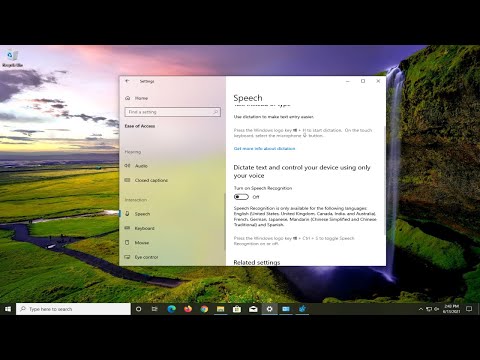Microsoft Word có lẽ là công cụ tốt nhất cho các nhà văn. Tuy nhiên, một số người cần các lựa chọn khác nhau để làm những việc khác nhau. Ví dụ: bạn thường dán văn bản từ các chương trình khác như trình duyệt như Google Chrome hoặc Mozilla Firefox. Khi bạn dán văn bản có định dạng khác với định dạng Microsoft Word mặc định, văn bản sẽ giữ định dạng của chương trình nguồn. Nếu bạn muốn dán nó như Chỉ văn bản mà không có định dạng, đây là những gì bạn phải làm.
Giả sử bạn cần dán một số văn bản từ Google Chrome vào Microsoft Word. Văn bản trong Google Chrome có định dạng BOLD và ITALIC. Tuy nhiên, bạn không cần định dạng như vậy trong Microsoft Word. Bạn có thể dán văn bản vào Word và sử dụng Tùy chọn dán để xóa định dạng và giữ văn bản mặc định như bạn đã đặt trong Microsoft Word.
Nó hoạt động hoàn hảo khi bạn cần làm điều đó một hoặc hai lần. Tuy nhiên, nếu bạn thường dán văn bản từ một chương trình khác và bạn không bao giờ muốn giữ định dạng, bạn có thể đặt Chỉ giữ văn bản làm cài đặt mặc định.
Chỉ dán văn bản thuần túy mà không có định dạng trong Word
Để làm điều này Thiết lập mặc định, mở Microsoft Word và truy cập Tập tin > Tùy chọn.

Tiếp theo, chuyển sang Nâng cao và cuộn xuống một chút cho đến khi bạn nhận được Cắt, sao chép và dán Tùy chọn. Có bốn tùy chọn khác nhau được gọi là-
- Dán trong cùng một tài liệu
- Dán giữa các tài liệu
- Dán giữa các tài liệu khi xung đột định nghĩa kiểu
- Dán từ các chương trình khác
Tất cả chúng đều có ba lựa chọn, và chúng như sau:
- Giữ Định dạng Nguồn (Mặc định)
- Hợp nhất định dạng
- Chỉ giữ văn bản
Vì bạn muốn xóa định dạng theo mặc định, bạn cần đặt tùy chọn thứ ba, Chỉ giữ văn bản.

Đó là tất cả!
Hy vọng thay đổi đơn giản này sẽ hữu ích cho bạn. Thủ thuật này hoạt động trơn tru trong Microsoft Word 2016.
Bài đăng này cho biết cách Sao chép và Dán dưới dạng Văn bản thuần túy trong trình duyệt Chrome, Firefox.